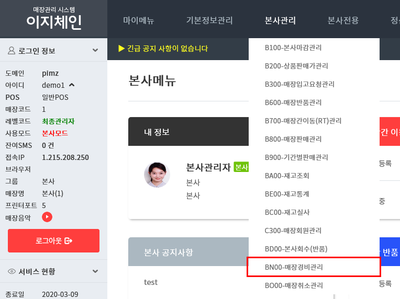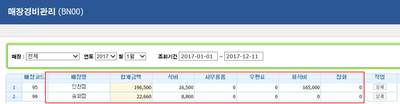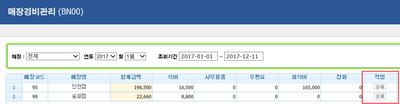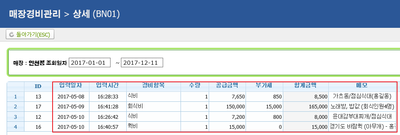"BN00 매장경비관리"의 두 판 사이의 차이
둘러보기로 이동
검색으로 이동
| (사용자 2명의 중간 판 4개는 보이지 않습니다) | |||
| 5번째 줄: | 5번째 줄: | ||
| valign=top| | | valign=top| | ||
| − | [[파일: | + | [[파일:매장경비관리.png|400픽셀|오른쪽|섬네일|(확대하려면 클릭)]] |
| − | 1. 이 문서는 ''' | + | 1. 이 문서는 이지체인 본사관리 메뉴의 '''매장경비관리''' 페이지에 대해서 설명하고 있습니다.<br/> |
* 매장경비관리 페이지는 본사 계정에서 조회 가능합니다. | * 매장경비관리 페이지는 본사 계정에서 조회 가능합니다. | ||
| 15번째 줄: | 15번째 줄: | ||
<br/> | <br/> | ||
| − | 2. 매장경비관리 메뉴에서는 각 매장별 경비 사용 현황을 | + | 2. 매장경비관리 메뉴에서는 '''각 매장별 경비 사용 현황을 조회'''할 수 있습니다. |
| − | * 조회 기간은 월 단위 또는 | + | * 조회 기간은 '''월 단위 또는 임의 설정해서 조회 가능'''합니다. |
| − | * 특정 매장을 | + | * '''특정 매장을 선택'''하여 선택된 매장의 상세 경비 내역도 조회 가능합니다. |
<br/> | <br/> | ||
| 31번째 줄: | 31번째 줄: | ||
| valign=top| | | valign=top| | ||
| − | [[파일: | + | [[파일:매장경비관리.png|400픽셀|오른쪽|섬네일|(확대하려면 클릭)]] |
1. 본사관리메뉴에서 '''매장경비관리를 선택'''합니다. | 1. 본사관리메뉴에서 '''매장경비관리를 선택'''합니다. | ||
| 43번째 줄: | 43번째 줄: | ||
[[파일:매장경비관리2.png|400픽셀|오른쪽|섬네일|(확대하려면 클릭)]] | [[파일:매장경비관리2.png|400픽셀|오른쪽|섬네일|(확대하려면 클릭)]] | ||
| − | 2. 조회하고자 하는 검색조건을 | + | 2. 조회하고자 하는 '''검색조건을 설정'''합니다. |
{| class="wikitable" | {| class="wikitable" | ||
| 65번째 줄: | 65번째 줄: | ||
[[파일:매장경비관리3.png|400픽셀|오른쪽|섬네일|(확대하려면 클릭)]] | [[파일:매장경비관리3.png|400픽셀|오른쪽|섬네일|(확대하려면 클릭)]] | ||
| − | 3. 검색조건 설정 후, 우측 상단의 조회 버튼을 | + | 3. 검색조건 설정 후, 우측 상단의 '''조회 버튼을 클릭'''합니다. |
| − | * 또는 키보드 'F2'키를 | + | * 또는 키보드 ''''F2'키를 클릭'''합니다. |
<br/><br/><br/><br/> | <br/><br/><br/><br/> | ||
|} | |} | ||
| 77번째 줄: | 77번째 줄: | ||
| valign=top| | | valign=top| | ||
| − | [[파일: | + | [[파일:매장경비관리4.png|400픽셀|오른쪽|섬네일|(확대하려면 클릭)]] |
| − | 1. 조회 버튼을 클릭하면 각 매장별 경비내역이 | + | 1. 조회 버튼을 클릭하면 '''각 매장별 경비내역이 조회'''됩니다. |
| − | * 조회되는 항목은 매장에서 | + | * 조회되는 항목은 '''사전에 매장에서 경비 항목을 추가한 기준으로 조회'''됩니다. |
* [[경비입력관리|<경비입력관리 메뉴얼 살펴보기>]] | * [[경비입력관리|<경비입력관리 메뉴얼 살펴보기>]] | ||
| 90번째 줄: | 90번째 줄: | ||
| valign=top| | | valign=top| | ||
| − | [[파일: | + | [[파일:매장경비관리5.png|400픽셀|오른쪽|섬네일|(확대하려면 클릭)]] |
| − | 2. 특정 매장의 상세 경비내역을 확인하려면 우측 작업 항목의 | + | 2. 특정 매장의 상세 경비내역을 확인하려면 우측 '''작업 항목의 '상세' 버튼을 클릭'''합니다. |
<br/><br/><br/><br/> | <br/><br/><br/><br/> | ||
| 101번째 줄: | 101번째 줄: | ||
| valign=top| | | valign=top| | ||
| − | [[파일: | + | [[파일:매경6.png|400픽셀|오른쪽|섬네일|(확대하려면 클릭)]] |
3. 해당 매장의 상세 경비내역이 조회됩니다. | 3. 해당 매장의 상세 경비내역이 조회됩니다. | ||
<br/><br/><br/><br/> | <br/><br/><br/><br/> | ||
| − | |||
| − | |||
| − | |||
|} | |} | ||
==<big>'''관련 FAQ'''</big>== | ==<big>'''관련 FAQ'''</big>== | ||
2019년 3월 13일 (수) 02:56 기준 최신판
개요
|
1. 이 문서는 이지체인 본사관리 메뉴의 매장경비관리 페이지에 대해서 설명하고 있습니다.
|
step 1. 검색하기
|
1. 본사관리메뉴에서 매장경비관리를 선택합니다.
|
|
2. 조회하고자 하는 검색조건을 설정합니다.
|
|
3. 검색조건 설정 후, 우측 상단의 조회 버튼을 클릭합니다.
|
step 2. 확인하기
|
1. 조회 버튼을 클릭하면 각 매장별 경비내역이 조회됩니다.
|
|
2. 특정 매장의 상세 경비내역을 확인하려면 우측 작업 항목의 '상세' 버튼을 클릭합니다.
|
|
3. 해당 매장의 상세 경비내역이 조회됩니다.
|